Atualizado em 28/01/2016
Inkscape – Software Livre (gratuito) para Criação e Edição de Design Gráfico Vetorial
Se você procura um software profissional para a criação de imagens vetoriais, completo, potente e totalmente gratuito, conheça o Inkscape.
Como seus concorrentes (Corel Draw, Adobe Ilustrator e o InDesign), este software gratuito possui excelentes ferramentas avançadas de edição e criação de desenhos vetoriais profissionais, para ilustrações e design gráfico impresso.
INTERFACE
Com interface moderna e bem prática, mantém o estilo dos programas “pagos”, mas com atalhos bem interessantes para diversas funções.
O programa possui versão totalmente traduzida para o Português (Brasil), e contando com uma equipe de desenvolvedores em todo o mundo, graças ao poder do código aberto (Open Source), concorrem em pé de igualdade com os softwares proprietários existentes no mercado.
Além de ser gratuito, a velocidade que realiza suas tarefas impressiona, devido ao seu código-fonte ser bem menor que os demais…
FERRAMENTAS
A maioria do seus botões de comando é intuitiva, onde o usuário acostumado com softwares para desenhos vetoriais não encontrará dificuldades para navegar no programa. Basicamente, utiliza-se ferramentas similares ao Corel Draw, como:
- Edição de nós;
- Transparência;
- Ante-aliasing;
- Textos;
- Degradés;
- Vetorização;
- Múltiplas camadas, entre outras.
FORMATO DE SAÍDA (EXTENSÃO)
O formato de saída padrão do programa é .SVG, porém com possibilidade de importar e exportar para todos formatos usuais de imagens.
Importar / Abrir
Salvar como
RENDERIZAÇÃO
O software permite a renderização de objetos em 3D, de modo bastante simplificado. Basta acessar o menu <Extensões> (Extensões) para encontrar a opção “Render” e assim criar objetos tridimensionais.
DOWNLOAD (57.6 Mb)
Acesse o site: http://wiki.softwarelivre.org/InkscapeBrasil/WebHome
Clique no botão [Versão Estável X.XX].
Escolha o dowload para o seu sistema operacional (Windows, Mac ou Linux).
Obs.: Para o windows, utilize o [Instalador.exe]
Escolha a versão do Windows do seu computador, 32-bit ou 64-bit.
Obs.: Se você não sabe qual versão, leia Como saber se o Windows está executando a versão de 64 bits ou 32 bits (x64 ou x86)
Aguarde alguns instantes e clique no botão [Salvar] para baixar o programa…
Depois de baixar, clique no arquivo [.exe] para a instalação…
OPINIÃO
Sem dúvida alguma este programa é uma excelente opção para quem não quer “gastar” para obter um software de design gráfico de excelente qualidade…
Além da impressionante velocidade para realizar as funções, o software possui um manual completo e vários tutoriais que ensina qualquer “simples mortal” a criar desenhos e ilustrações para design gráfico impresso… Vale a pena testar!
A sua opinião é muito importante. Escreva-nos dizendo o que você achou do programa, e assim analisarmos melhor a performance deste software…
Veja a opinião do baixaki:
“O Inkscape é o programa ideal para quem está procurando uma alternativa gratuita aos grandes nomes da criação gráfica – quer ela seja vetorial ou editorial. Programas como Adobe Illustrator e InDesign, da mesma maneira que o Corel Draw, são excelentes editores para imagens vetoriais e outros fins.
Porém, qualquer um dos três tem uma licença para uso cujo preço é bastante elevado. Sendo assim, contar com uma alternativa completa e gratuita faz do Inkscape algo extraordinário. A interface dele é um pouco diferente da família Adobe; mas, mesmo assim, o padrão de qualidade é mantido sem grandes problemas.
Além disso, o Inkscape permite exportar arquivos para os formatos SVG (nativo), PDF, JPG e PNG. Mesmo não se tratando de um programa destinado apenas à diagramação de livros, jornais e tantos outros materiais gráficos, o Inkscape pode servir para a montagem destes impressos sem problema algum. Por isso, se você quer trabalhar com um software que não vai deixá-lo na mão e também não vai assaltar seus bolsos, o Inkscape é uma excelente saída!” EQUIPE BAIXAKI
DEFINIÇÕES:
Entenda o que significa Imagem Vetorial:
Em computação gráfica, imagem vetorial é um tipo de imagem gerada a partir de descrições geométricas de formas, diferente das imagens chamadas mapa de bits, que são geradas a partir de pontos minúsculos diferenciados por suas cores. Uma imagem vetorial normalmente é composta por curvas, elipses, polígonos, texto, entre outros elementos, isto é, utilizam vetores matemáticos para sua descrição. Em um trecho de desenho sólido, de uma cor apenas, um programa vetorial apenas repete o padrão, não tendo que armazenar dados para cada pixel. “ Fonte Wikpédia – veja o artigo completo!
até mais… [ byALF ]

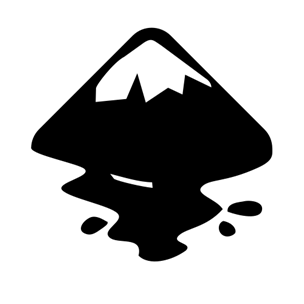


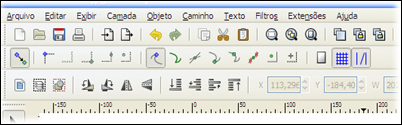
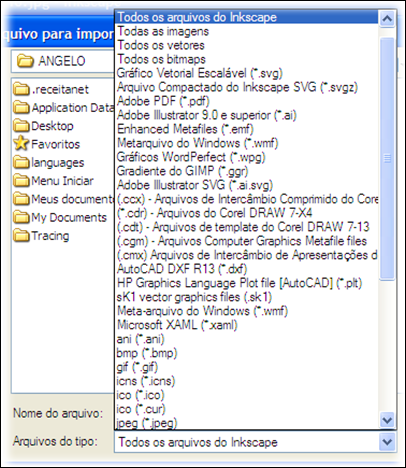
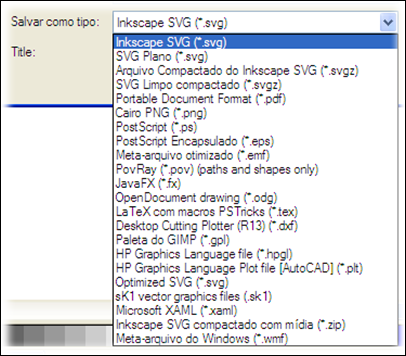

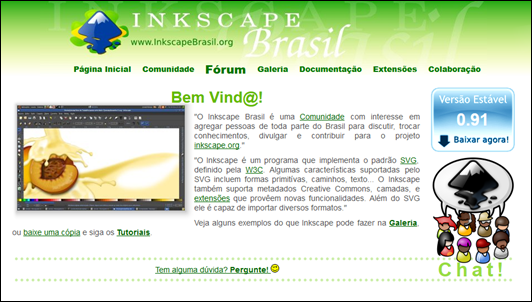
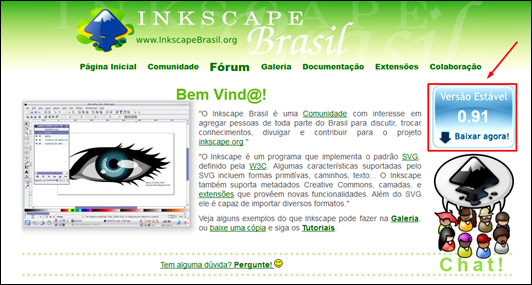



eu baixei o programa mas nao veio em Portugues, e agora?
ResponderExcluirOlá Cake,
ResponderExcluirPara mudar o idioma tente ir nas configurações do Inkscape: Arquivo (File) > Configurações do Inkscape. Na janela, busque a sessão Interface e lá selecione seu idioma preferido (Português - pt_BR)
Feche tudo e reinicie o Windows...
Depois me fale se deu certo.
Visual Dicas
eu baixei o programa e esta em inglês... tentei fazer o que tu falou Angelo Luis e não deu certo... faz como?????
ResponderExcluiro meu tbm veio em inglês. não tá passando pra português.
ResponderExcluirEi pessoal! Quando estiverem instalando, a primeira linguagem é inglês e depois tem a opção de marcar a tradução assim tem a instalação em português (durante a instalação) e não precisa mais fazer nada, já abre o programa em português.
ResponderExcluirComo importar arquivos [.CDR]? é possível?
ResponderExcluirOlá dvcomunicação.,..
ResponderExcluirÉ possível sim importar arquivos .cdr --> veja no artigo que mostramos todos arquivos possíveis para importar / abrir...
É possível salvar em jpg??? Não consigo.
ResponderExcluirOlá Ton,
ResponderExcluirO programa permite "exportar" em jpg, pdf ou png.
Para isso você deverá encontrar o comando "exportar" e selecionar a extensão desejada.
Att.
boa noite. eu baixei o programa e gostei, porem, não consigo imprimir pois ele não reconhece minhas impressoras. nenhuma. pede para associar mas não visualiza.
ResponderExcluirPersonalize Free,
ResponderExcluirSe você não consegue configurar a impressora, experimente exportar os arquivos em jpg, pdf ou png e imprima-os através de outro gerenciador de imagens até você conseguir fazer a configuração correta...
abraços
instalei o inkscape, mas tem um detalhe desanimador: só trabalha em rgb... pra quem faz trabalhos em que precisa haver a separação de cores em cmyk, preto overprint etc, que posteriormente vão ser impressos em papel, fica inviável. o gratuito que acaba dando dor de cabeça. sigo com o abobe illistrator cc. se um dia o inkscape cuidar dessa parte, volto a considerar.
ResponderExcluirEITA PELO QUE LI E COMPLICADO UM O PRETO NAO FICA PRETO O INGLES NAO VAI P O PORTUGUÊS TA DIFICIL ACHA ALGUMA COISAS QUE EU CONSIGA TRABALHA COM MINHAS IMAGEM
ResponderExcluirBosta de programa, consegue ser pior que o LentorelDraw.,
ResponderExcluirNo meu abriu o CYMK normalmente. A versão que instalei foi o de 64 bits.
ResponderExcluirPovo acostumado com next.. next.. next... Aprendam a ler as informações que param de sofrer.
ResponderExcluirbaixei mas ta em inglês , como que faz pra mudar pra português ?
ResponderExcluirQuando estiver instalando, a primeira linguagem é inglês e depois tem a opção de marcar a tradução assim tem a instalação em português (durante a instalação) e não precisa mais fazer nada, já abre o programa em português.
ResponderExcluirPESSOAL EU USO E SALVO E AO MESMO TEMPO EU EXPORTO EM .PNG E ABRO NO LIBRE OFICCE DRAW ENTAO IMPRIMO SEM PROBLEMAS.
ResponderExcluirLink Quebrado
ResponderExcluirAlex,
ResponderExcluirObrigado pelo aviso. Já exclui o link. Vamos fazer uma atualização deste artigo em breve.
Abraços.
Por ser gratuito é uma boa alternativa, para quem não pode comprar uma licença do CoreDraw ou Illustrator, mas agora substituir o CorelDraw ou o Illustrator, estar muito longe disso, nem de longe se pode igualar este programa ao CorelDraw .
ResponderExcluirvalel, estou instalando, estava precisando mesmo pra fazer meus projetos!
ResponderExcluirEssa galerinh aí está precisando fazer um cursinho básico de inglês.
ResponderExcluirNão saber usar o software por uma simples questão de idioma?
E geralmente são os padrões utilizados no mercado.
File>Save>Import>Export>Help>Filter>Adjust
Se não saber o significado dessas palavrinhas, é melhor repensar e aprender o básico.
No mais, o Inkscape é ótimo para criar logotipos.
Como faço para mudar as dimensões?
ResponderExcluirQuando abre está na posição vertical e com uma determinada medida. Porém preciso trabalhar com a posição horizontal e com medida diferente . Mas não consigo mudar ,já tentei por vários dias mas sem sucesso
Olá,
ResponderExcluirVocê poderá ter muitas dicas de como utilizar o inkscape no link abaixo:
https://inkscape.org/pt-br/aprender/
Excelente dica. Muito obrigado.
ResponderExcluirConheça O Programa Gratuito Que Substitui O Corel Draw E O Ilustrator ~ Visual Dicas >>>>> Download Now
ResponderExcluir>>>>> Download Full
Conheça O Programa Gratuito Que Substitui O Corel Draw E O Ilustrator ~ Visual Dicas >>>>> Download LINK
>>>>> Download Now
Conheça O Programa Gratuito Que Substitui O Corel Draw E O Ilustrator ~ Visual Dicas >>>>> Download Full
>>>>> Download LINK Kq